Contenido
Inicio ” Windows 10 ” Cómo borrar el historial de mis dispositivos en Windows 10
Cómo borrar el historial de mis dispositivos en Windows 10
29
Borrar el historial de mis dispositivos es una opción de Windows 10 que permite eliminar los registros como búsquedas en aplicaciones, configuraciones y otros. Al realizar una actividad en Windows 10, ésta se recopila para su mejor uso en el futuro en todos los dispositivos conectados. Esta característica a veces funciona en su contra ya que los datos innecesarios se acumulan en todas las plataformas a pesar de que usted no trabaja allí. Pero no se preocupe, Microsoft proporciona una herramienta con la que puede eliminar la información de todas las ubicaciones que se encuentran en su equipo con Windows 10. Puedes leer Cómo borrar la caché en Windows 10 – Todos los tipos para eliminar la basura de tu PC.
Cómo borrar el historial de mis dispositivos en Windows 10
Paso-1 : Iniciar Configuración presionando Windows & I colectivamente en su teclado. En la aplicación que aparece, seleccione Cortana .
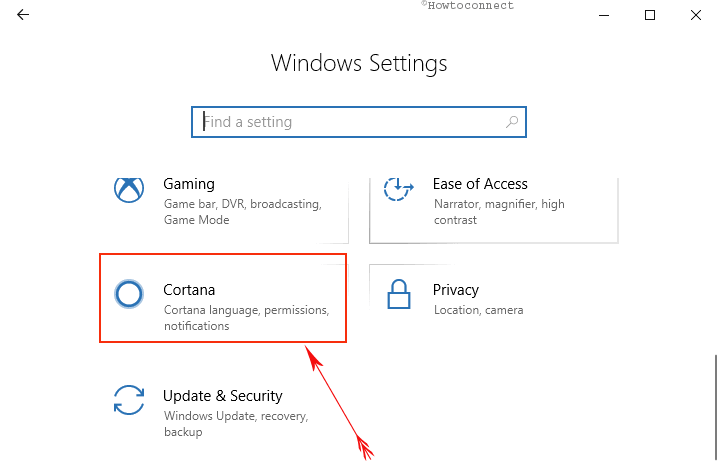
> Paso-2 :>Permiso e historial
en el campo izquierdo y saltar al lado derecho. Pulse Borrar el historial de mi dispositivo.
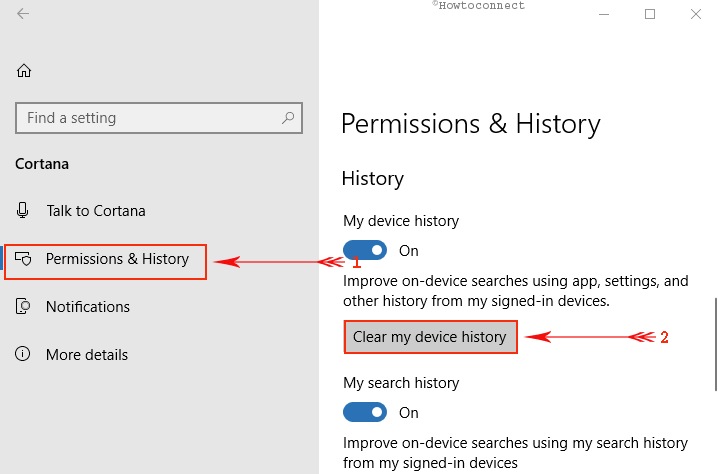
>Esto
Hoy en día cada uno posee más de un dispositivo como PC, teléfono móvil, iPad, Tablets y más. Naturalmente, los dispositivos están firmados con una cuenta de usuario común, ya que no puede permitirse una identificación separada para cada uno de los gadgets porque es muy confuso y recordar el número de credenciales no es una tarea fácil. En esta condición, cuando realice búsquedas, deberá borrar su registro de todos los dispositivos por separado. Pero La herramienta Borrar el historial de mis dispositivos le permite eliminar la información de allí en un solo esfuerzo en su Microsoft Windows 10.
Conclusión
Borrar el registro de búsqueda y actividad que todo el mundo conoce, pero la eliminación de la misma en varios dispositivos. Microsoft proporciona nuevas herramientas para mejorar la experiencia del usuario de la última versión de Windows. Ya hemos escrito sobre Cómo ver y borrar el diccionario del usuario en Windows 10. Ahora una nueva e impresionante herramienta está aquí para eliminar su registro de búsquedas de todos los gadgets simultáneamente. Al usar Borrar mi historial de dispositivos en Windows 10, esto es muy fácil de hacer.




